Windows Server 2016 无法安装 .NET3.5-安装角色或功能失败,找不到源文件
新环境到手,准备在新环境上发布IIS 接口。Windows Server 搭建IIS 环境网上教程很多,但是还是自己记录一下。
-
首先远程登录服务器,打开服务管理器 --> 添加角色和功能
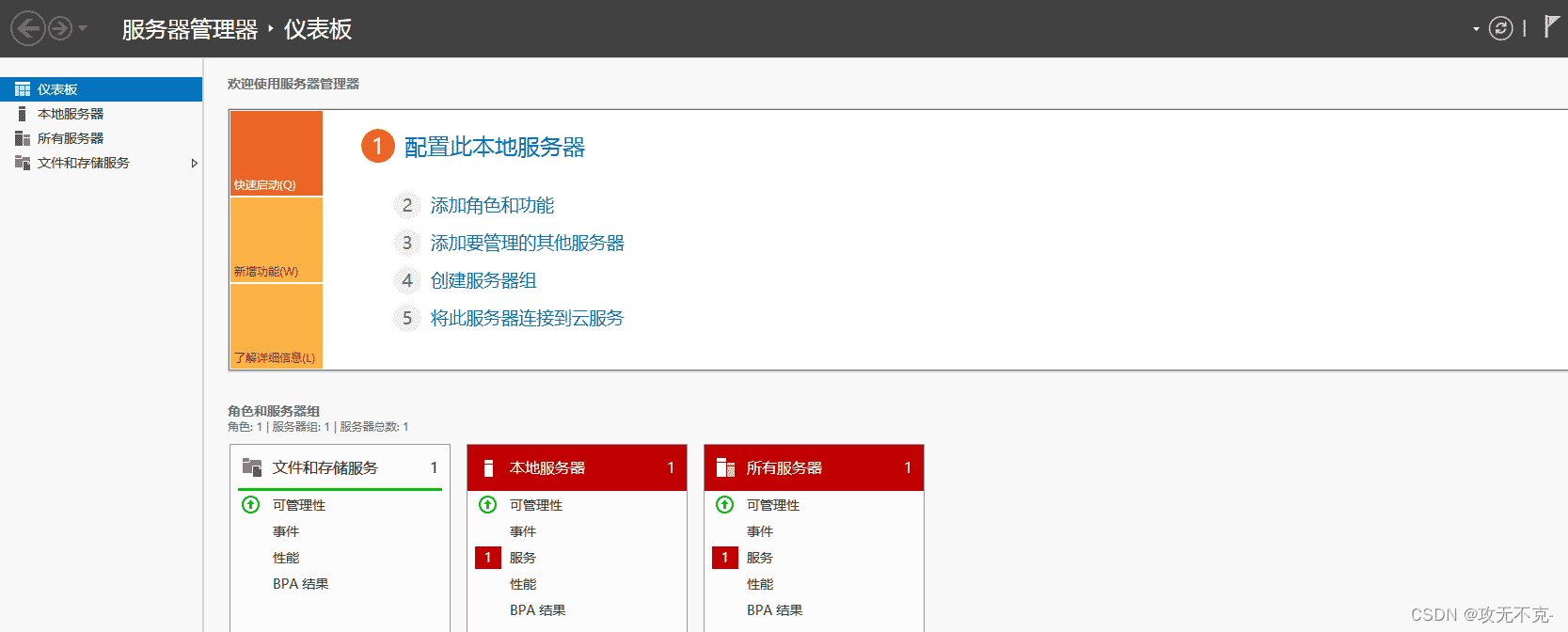
-
点击 ”添加角色和功能“
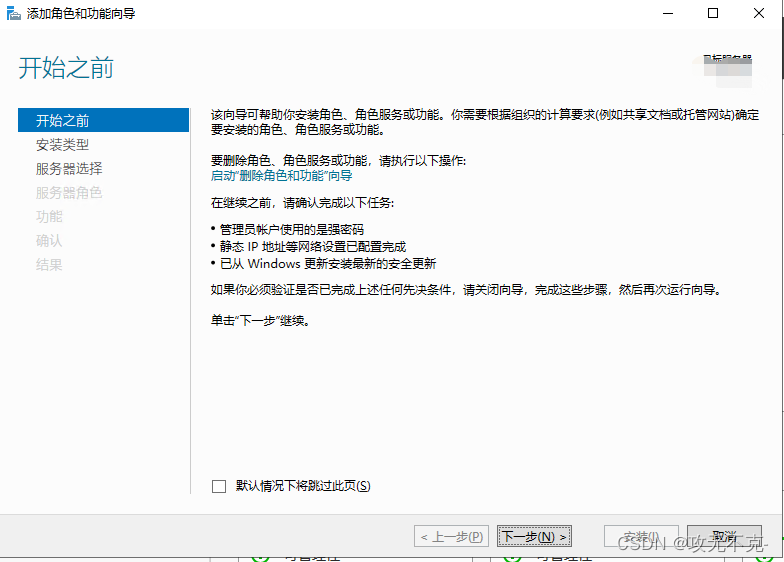
-
点击”下一步“,然后单击"基于角色或基于功能的安装",再单击"下一步(N)"
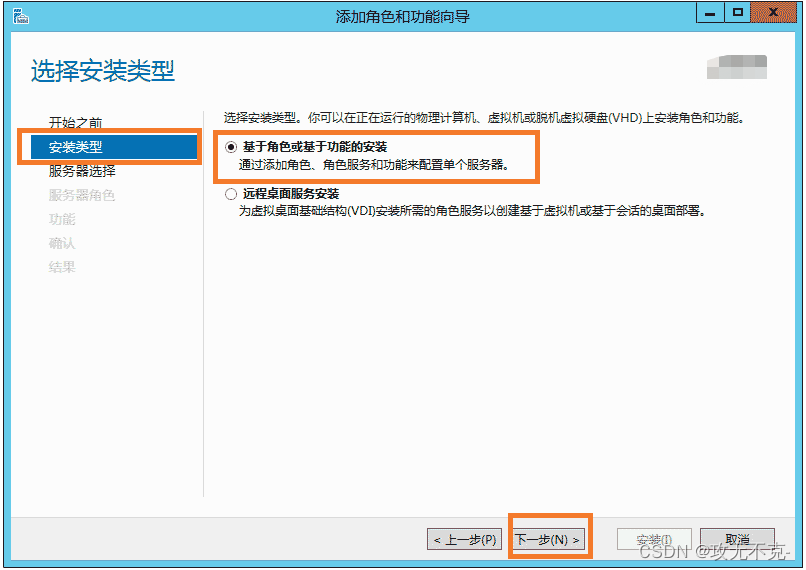
-
先单击"从服务器池中选择服务器",再单击"本服务器的计算机名",这个ip上只有本机,所以直接单击"下一步(N)";
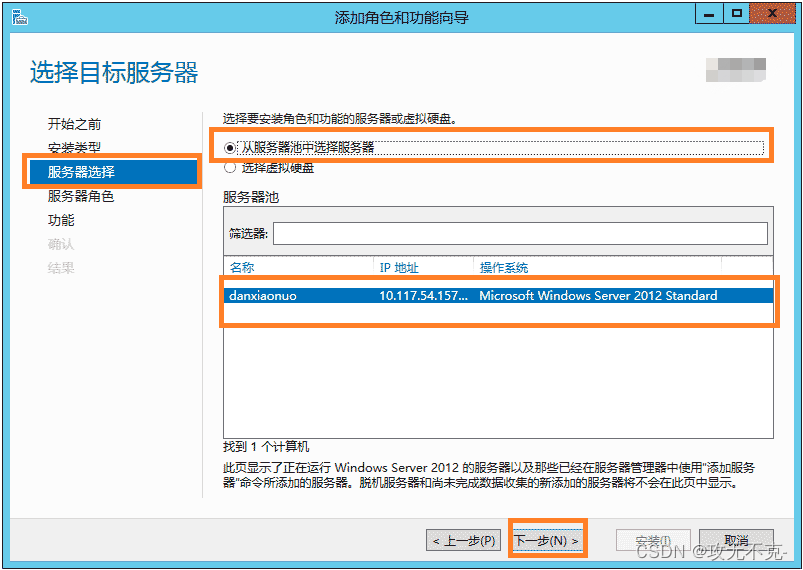
-
在角色列表内找到"Web服务器(IIS)",单击勾选;
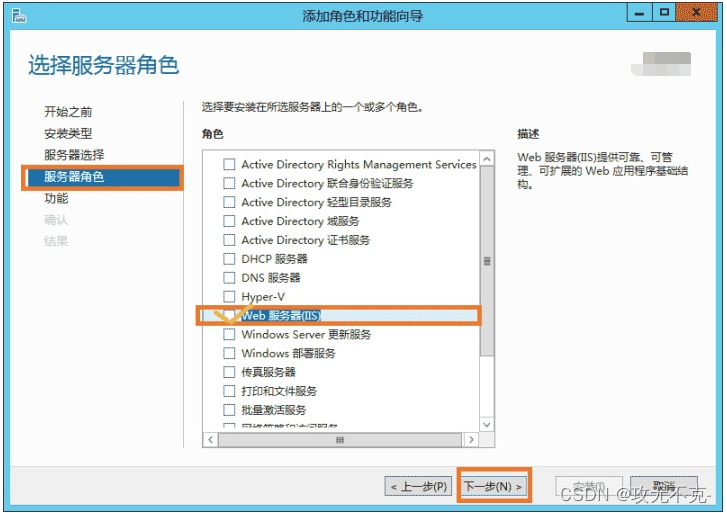
-
点击”下一步“,弹出子对话框"添加角色和功能向导",直接单击"添加功能";
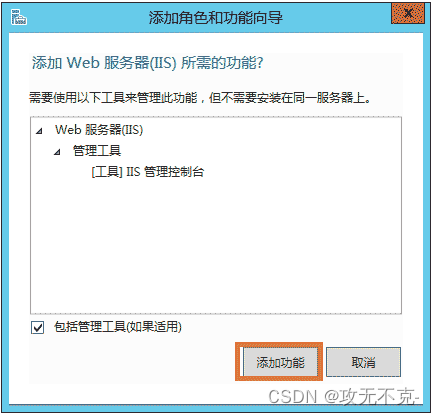
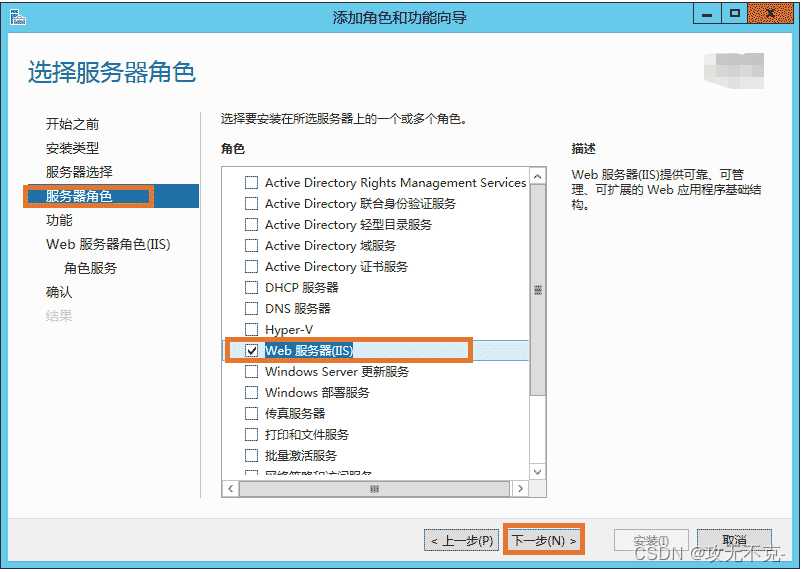
-
点击”下一步“,中间勾选".Net Framewore 3.5";
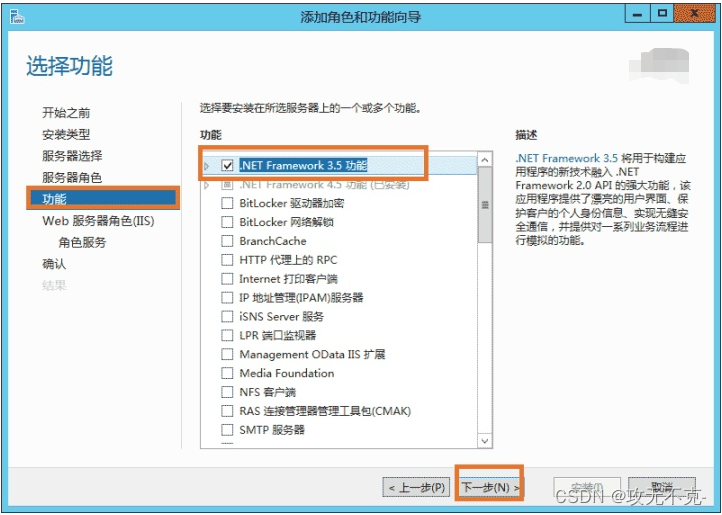
-
点击”下一步“

-
角色服务列表选择需要安装的项目,点击”下一步“
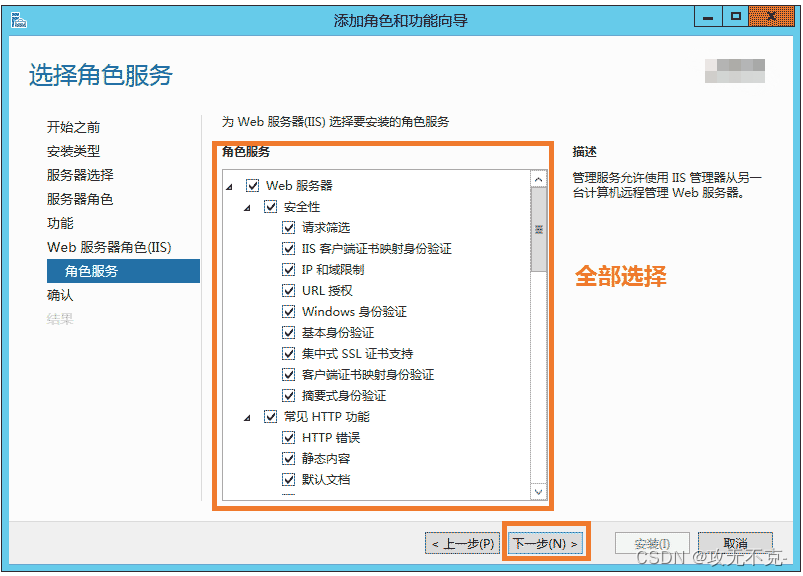
-
安装前确认下所勾选的安装组件,然后单击"安装(I)";默认”如果需要,自动重新启动目标服务器“是不会勾选,在这里我是勾选了这个选项。
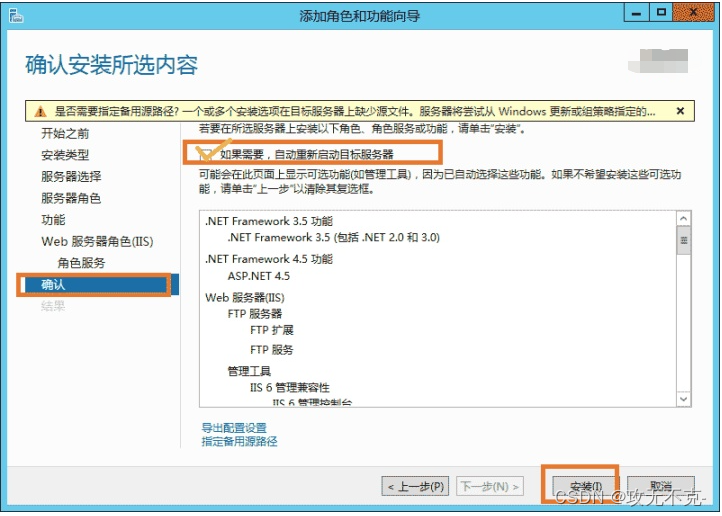
-
耐心等候几十秒,等待安装成功
-
吼吼,在等待安装的过程中出现错误,根据上面提供的连接和错误代码得知:服务器管理器的添加角色和功能无法安装.NET Framework 3.5。那既然知道问题原因了就开始解决吧,开搞!
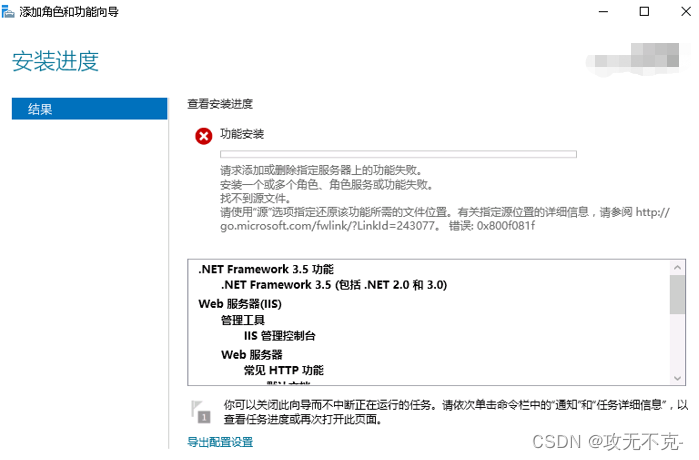
-
报错解决过程
查了一下,好多人安装IIS时遇到了这个问题
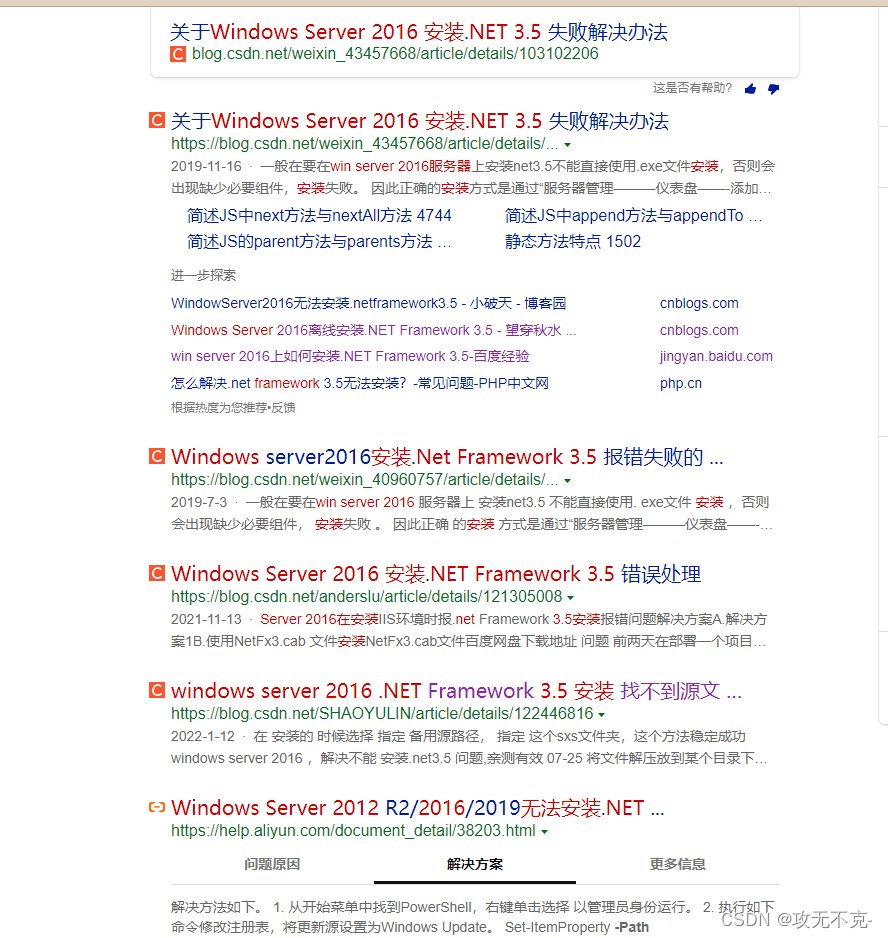
解决方案:
windows server 2016默认是不安装.netframework3.5的,可以在添加删除程序中单独添加。但是有时候系统安装文件不在的时候,找不到安装程序就不能安装成功。这时候单独下载dotnetfx35直接安装是安装不上的,需要用一下方法进行单独安装
通过安装NetFx3.cab 文件安装
安装方法:
1.NetFx3.cab 放在C:\Windows下
2.管理员身份运行 Windows PowerShell ,输入:dism.exe /online /add-package /packagepath:C:\WINDOWS\netfx3.caB
等待安装完成即可。 -
此文档仅为个人安装过程,希望可以帮助到大家,谢谢!
来源地址:https://blog.csdn.net/weixin_44345054/article/details/126425595




